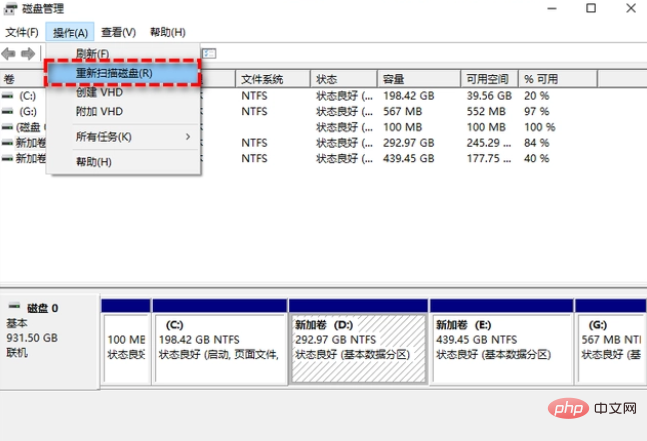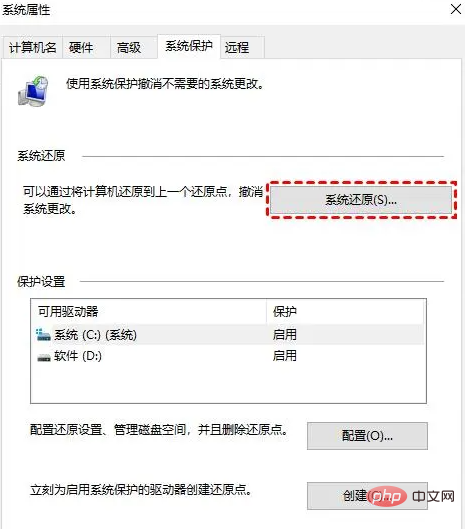コンピュータの D ドライブが見つからない理由: 1. CD/DVD ドライブがドライブ文字を占有し、D ドライブを占有している; 2. Windows 10/11 システム アップデート後に D ドライブが失われている; 3. . D ドライブがフォーマットされているか、誤って削除されています。

#このチュートリアルの動作環境: Windows 10 システム、DELL G3 コンピューター。
コンピュータを使用していると、必ずさまざまな問題に遭遇します。コンピュータのディスクが消えることもその一つです。では、コンピュータの D ディスクが消える原因は何でしょうか。では、どうすればよいでしょうか?解決策は何ですか?今日、エディターは関連するチュートリアルを提供します。皆さんのお役に立てれば幸いです。
Windows で D ドライブが突然消えてしまうのはなぜですか?
失われたドライブを回復する前に、まず D ドライブが消えた具体的な理由を理解する必要があります。ターゲットを絞って効果的なソリューションを提供できます。
CD/DVD ドライブがドライブ文字を占有しています。場合によっては、DVD ドライブは、再起動または再構成後に既存のドライブの文字を引き継ぎます。この状況により、占有されている D ドライブにドライブ文字を変更できないという問題が発生する可能性もあります。ただし、Windows ディスクの管理で別のドライブ文字を割り当てることができます。
Windows 10/11 システムアップデート後、D ドライブが失われます。 Windows 10/11 のアップデートまたはインストール後に、同様のファイルまたはパーティションの消失の問題が発生することがあります。これは、不適切な操作や、インストール後にシステム設定を誤って変更したその他の不明な理由により、コンピューターの D ドライブが突然消失することが原因です。
D ドライブがフォーマットされているか、誤って削除されました。パーティションまたはハード ディスクに対して特定の操作 (パーティションのサイズ変更やハード ドライブの再フォーマットなど) を実行すると、誤った操作により関連ドライブが消える可能性があります。上記は、D ドライブが突然消えてしまう一般的な理由の一部ですが、リストされていない他の理由も考えられるため、ここでは詳しく説明しません。また、実際には D ドライブが失われているのではなく、ドライブ文字だけが失われている場合もありますが、この場合は、Diskpart コマンドまたはディスク管理ツールを使用してドライブ文字を割り当てることができます。それでは、コンピューターの紛失した D ドライブを復元する方法を説明します。
Windows 11/10 で紛失した D ドライブを簡単に復元する方法は?
紛失した D ドライブの問題が発生した場合は、 D ドライブ、次に、考えられる 3 つの解決策を試してください。
オプション 1: ディスクをスキャンして D ドライブが見つからない問題を解決する
Windows システムに組み込まれているディスク管理ツールを使用すると、接続されているすべてのディスクを再スキャンできます。これを使用して、失われた D ドライブの回復を試みることができます。
ステップ 1. Win R を押して diskmgmt.msc と入力し、Enter を押してディスク管理ツールを開きます。
ステップ 2. メインインターフェイスの左上隅にある「アクション」をクリックし、ドロップダウンメニューで「ディスクの再スキャン」を選択します。
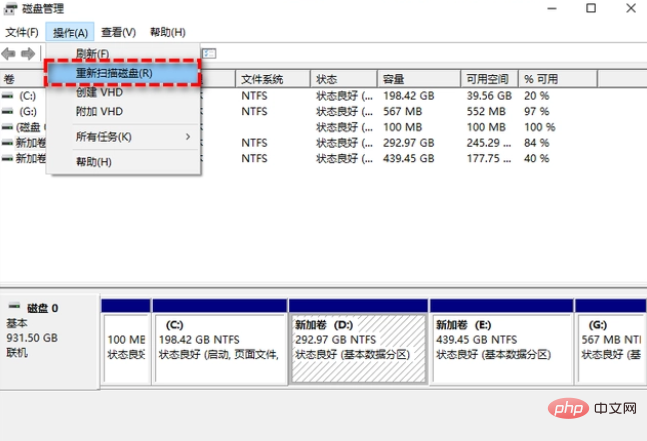
#ステップ 3. 実行が完了するまで待ち、失われた D ドライブが再び表示されるかどうかを確認します。
オプション 2: システムを復元して D ドライブがない問題を解決する
コンピューター上でシステムの復元ポイントを定期的に作成する機能を事前に有効にしておくと、システムを簡単に復元できます D ドライブがまだ存在する状態にコンピュータを復元します。システムの復元ポイントが十分にあると仮定すると、システムの復元で D ドライブが見つからない問題をどのように解決できますか?
ステップ 1 . 検索ボックスに「復元ポイントの作成」と入力して開きます。
ステップ 2. ポップアップウィンドウのシステムの復元領域にある「システムの復元」ボタンをクリックします。
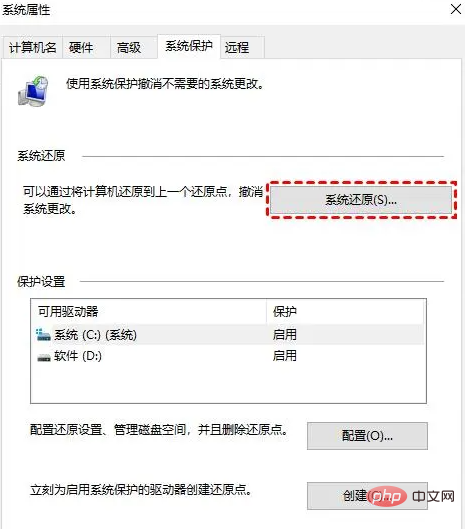
ステップ 3. 次に、システム復元ウィザードのプロンプトに従って、復元するシステム復元ポイントを選択し、復元タスクを開始します。プロセス全体には約 10 時間がかかります。 30分まで。
注: システムの復元タスクは開始すると中断できず、完了後にコンピューターが自動的に再起動するため、実行する前にすべてのプログラムが終了していることを確認してください。
以上がパソコンのDドライブが無いのはどういう事でしょうか?の詳細内容です。詳細については、PHP 中国語 Web サイトの他の関連記事を参照してください。